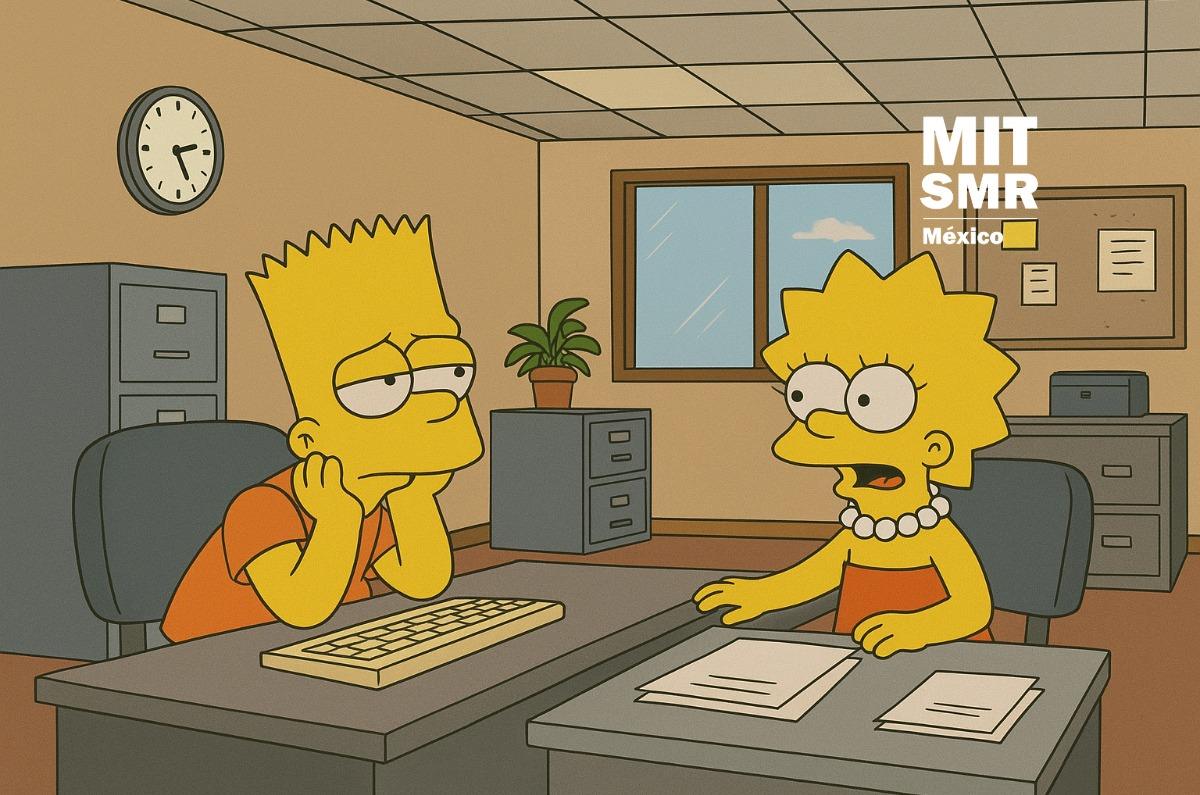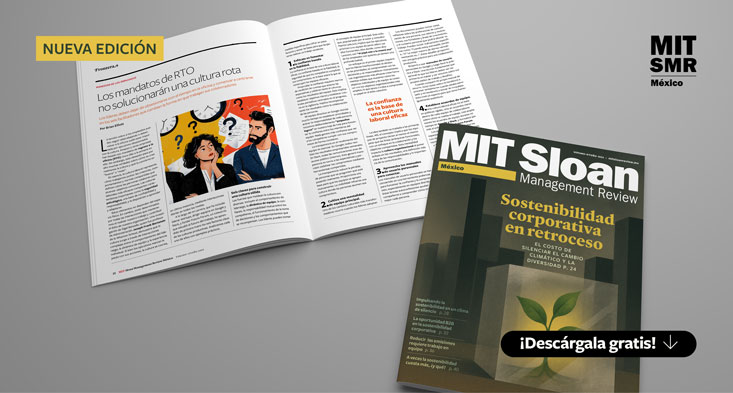Google lanzó de forma gratuita la herramienta NotebookLM que te permitirá analizar documentos en tiempo real. Con su ayuda, los colaboradores y estudiantes incrementarán su productividad. Entérate cómo puedes utilizar esta plataforma.
NotebookLM llegó al mercado con el objetivo de mejorar los servicios que ofrece ChatGPT. La herramienta funciona como asistente de investigación que funciona a través de la Inteligencia Artificial (IA) y es impulsada por Gemini 1.5 Pro, el modelo diseñado por Google.
De acuerdo con información oficial, este asistenta digital brinda ayuda personalizada que le ayuda a los humanos a pensar más claramente. Después de cargar sus documentos, NotebookLM se convierte instantáneamente en un experto en esas fuentes para que pueda leerlos y tomar notas.
MIT SMR México se financia mediante anuncios y socios“NotebookLM es un producto experimental diseñado para utilizar el poder de los modelos de lenguaje combinados para obtener información crítica más rápidamente”, según Google.
Si la herramienta funciona correctamente, rompería uno de los paradigmas clásicos de la IA, su falta de pensamiento crítico.

Gemini, la herramienta multimodal que quiere que te olvides de ChatGPT
¿Cómo adjuntar un documento en NotebookLM?
Antes de comenzar a utilizar el asistente virtual de Google, es necesario que subas los documentos en los que quieres basar tu investigación. La compañía brinda algunos pasos para hacerlo.
Sube un documento de Google o una presentación
- Selecciona una libreta existente o haz clic en Nueva libreta y asigna nombre a su libreta
- En el visor de fuentes en el lado izquierdo de la pantalla, selecciones el ícono más para agregar una nueva fuente
- Selecciona unidad
- Haz clic en los archivos de Google Docs o Google Slides que deseas cargar, puedes cargar más de un archivo a la vez.
- Presiona Insertar
Subir un archivo PDF o txt
- Selecciona una libreta existente o haga clic en Nueva libreta y asigna un nombre
- En el visor de fuentes en el lado izquierdo de la pantalla, haga clic en el ícono más para agregar una nueva fuente
- Selecciona uno o más archivos PDF o de texto
- Haz clic en Abrir
Crear una fuente a partir de texto copiado
- Selecciona una libreta existente o haz clic en Nueva libreta y asigna un nombre a tu libreta
- En el visor de fuentes en el lado izquierdo de la pantalla, haz clic en el ícono más para agregar una nueva fuente
- Seleccionar texto copiado
- Añade un título para la fuente, no podrás crear la fuente sin un título
- Pea tu texto en el cuadro de texto
- Selecciona Insertar
¿Qué actividades te ayuda a hacer esta herramienta?
Obten un resumen
Cuando agregues por primera vez un documento de Google a NotebookLM, generará automáticamente un resumen, junto con temas clave y preguntas que debes hacer para comprender mejor el material.
Haz preguntas
Cuando estés listo o lista para profundizar más, puedes hacer preguntas sobre los documentos que has subido. Por ejemplo:
Un estudiante de medicina podría subir un artículo científico sobre neurociencia y pedirle a NotebookLM que “cree un glosario de términos clave relacionados con la dopamina“.
Genera ideas
NotebookLM no es sólo para preguntas y respuestas, también puede ayudar a las personas a generar nuevas ideas creativas. Por ejemplo:
Un creador de contenido podría subir sus ideas para nuevos videos y preguntar: “Genera un guión para un video corto sobre este tema“.
El poder de la IA generativa para generar presentaciones visuales corporativas
¡NotebookLM llegó a México completamente gratis!
Según Google México, los internautas mexicanos ya pueden utilizar esta plataforma y probarla gratis.
A través de una publicación en X, la empresa agregó que ahora, NotebookLM será compatible con presentaciones de Google, URL de sitios web, guías de estudio y más.
Te recomendamos📢🇲🇽¡NotebookLM está disponible en México!
— Google México (@googlemexico) June 6, 2024
Este experimento de Google Labs ya utiliza Gemini 1.5 Pro y te permite tomar notas y organizar tus ideas de la mano de la IA.
Conoce más novedades👇👇👇
MIT SMR México
La guía en español para los tomadores de decisiones Ofrecemos a nuestros lectores contenido de alto valor con rigor y veracidad sobre innovación y tendencias del mundo empresarial ayudándolos a mejorar la toma de decisiones en su vida cotidiana.y recibe contenido exclusivo